Comment intégrer Magento 2 avec GetResponse ? Vidéo
Vous pouvez facilement connecter votre boutique Magento à GetResponse pour ajouter des contacts, des produits et des données de commerce électronique. Vous pouvez tout gérer dans le panneau GetResponse.
Utilisez les données importées de votre boutique pour récupérer des ventes avec des paniers abandonnés, promouvoir vos produits, augmenter les ventes ou même envoyer des recommandations de produits basées sur l’historique des ventes.
Pour mettre en place l’intégration, vous aurez besoin de :
- Magento dans l’une des versions supportées : 2.3.x, ou 2.4.x CE
- être conforme à toutes les exigences de Magento
- Le nom de la boutique dans Magento doit avoir au moins deux caractères pour que l’intégration fonctionne.
Magento a examiné notre plugin avec les versions suivantes :
- Adobe Commerce (cloud) : 2.4 (actuelle), 2.3 (obsolète)
- Adobe Commerce (sur site) : 2.4 (actuelle), 2.3 (obsolète)
- Magento Open Source : 2.4 (actuel), 2.1 (obsolète), 2.2 (obsolète), 2.3 (obsolète)
Note : A ce stade, nous ne fournissons pas de support pour Magento EE , Magento PWA, ou Adobe Commerce (cloud). Nous fournissons un support pour Hyva.
Si des modules et des plugins sont installés sur votre boutique Magento, il est préférable de tester d’abord si le plugin GetResponse fonctionnera correctement avec eux.
Si vous n’êtes pas sûr que vos plugins fonctionnent correctement avec notre intégration,
Comment intégrer Magento 2 avec GetResponse
La création de l’intégration se fait en trois étapes :
- Installez le plugin GetResponse dans votre Magento 2.
- Générez la clé d’accès à partir de Magento 2.
- Configurez les détails de l’intégration dans GetResponse.
Remarque : il est important de suivre l’ordre ci-dessus pour éviter les erreurs d’intégration.
Comment installer le plugin GetResponse dans Magento 2
- Téléchargez le plugin ici.
- Installez le plugin.
Comment obtenir la clé d’accès dans Magento
- Dans votre compte administrateur Magento, allez dans System > Integrations.
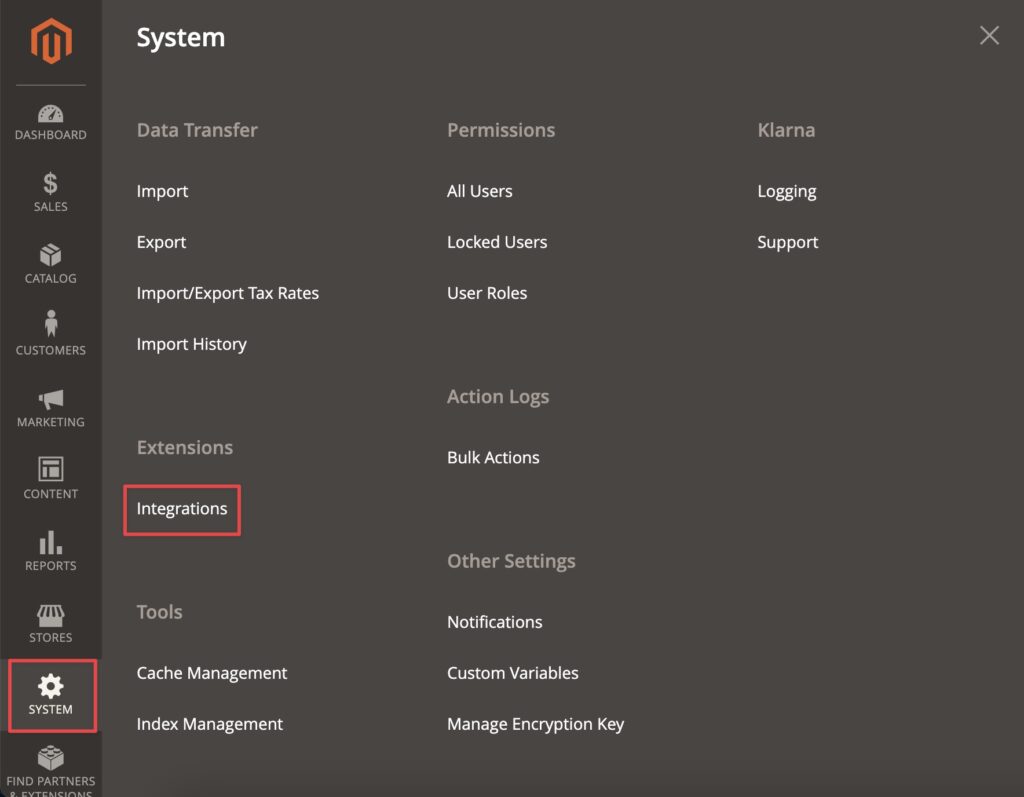
- Cliquez sur le bouton Add new integration.
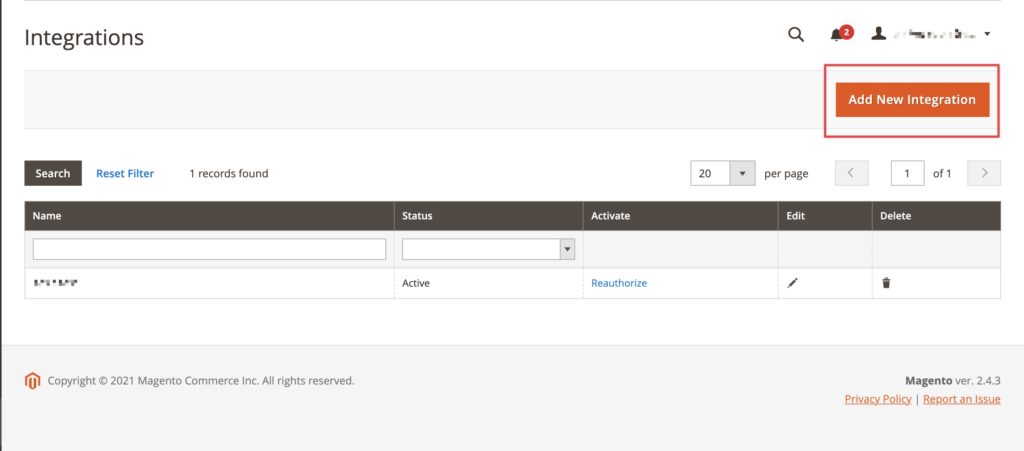
- Entrez le nom de la connexion et votre mot de passe (celui que vous utilisez pour vous connecter à votre compte Magento). Le nom peut être ce que vous voulez.
Laissez les champs Callback URL et Identity link URL vides.
Cliquez sur le bouton Enregistrer.
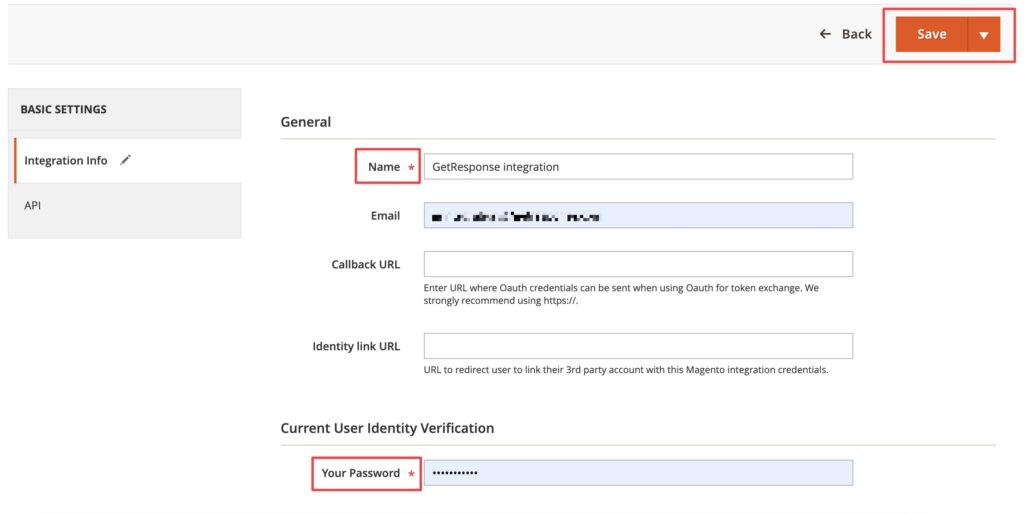
- Cliquez sur le lien Activer.
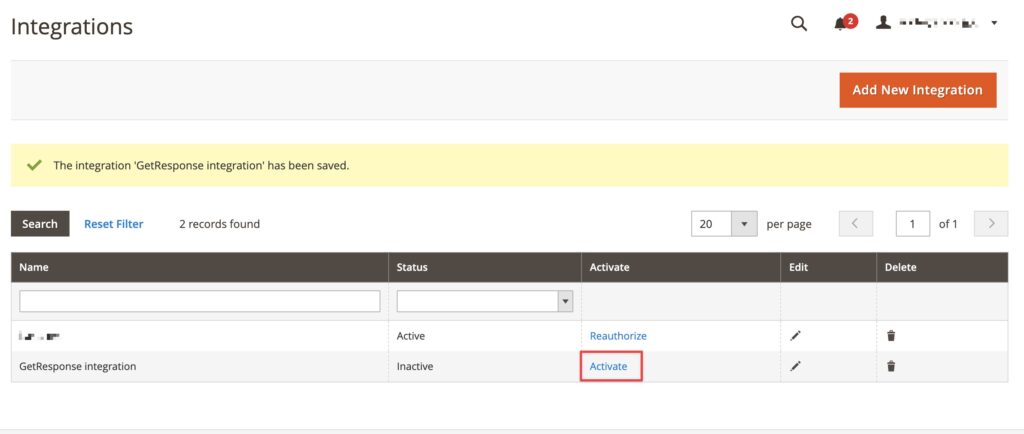
- Cliquez sur le bouton Autoriser.
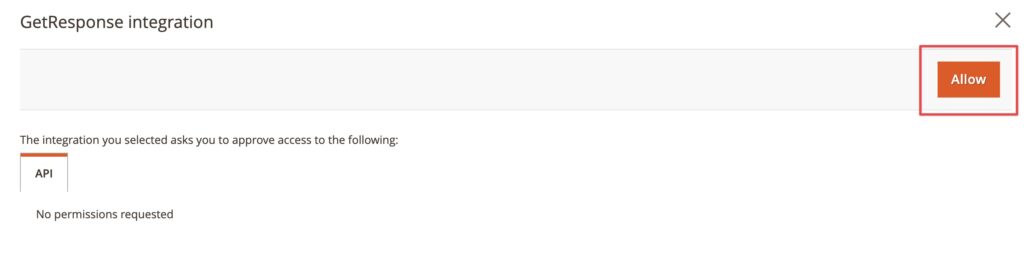
- Copiez le Access Token.
Vous devrez le coller dans un instant dans votre compte GetResponse.
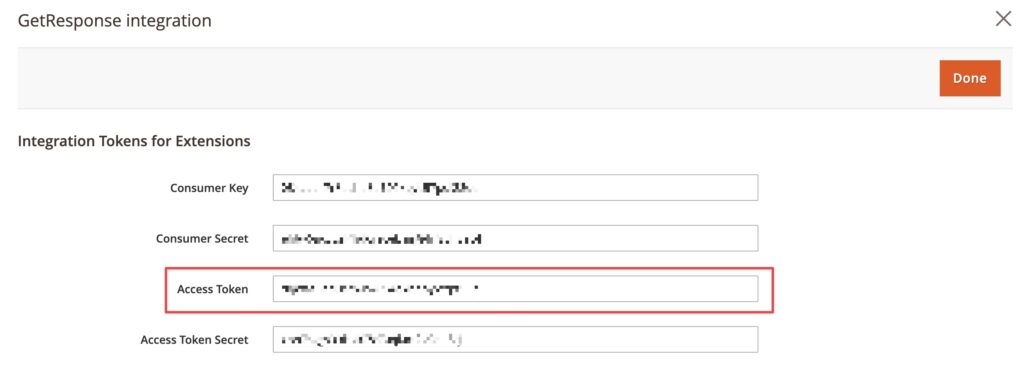
Pour vous assurer que le plugin fonctionne correctement, dans votre tableau de bord Magento, dans : System >> Integrations >> API, réglez Resource Access sur All.

De plus, dans le Stores >> Configuration >> Services >> Oauth, réglez Allow OAuth Access Tokens to be used as standalone Bearer tokens sur yes.
Comment configurer les détails de l’intégration dans GetResponse
- Allez dans Intégrations et API > Magento 2.
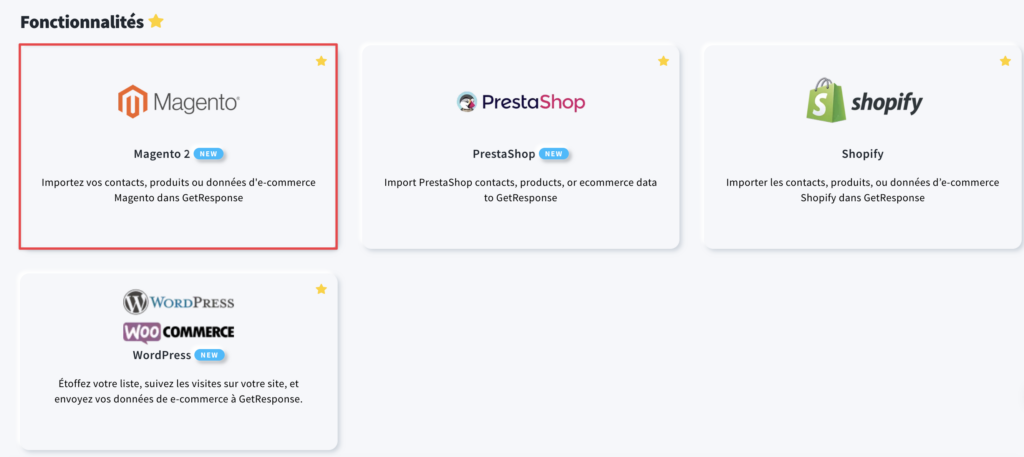
- Cliquez sur le bouton bleu Connecter.
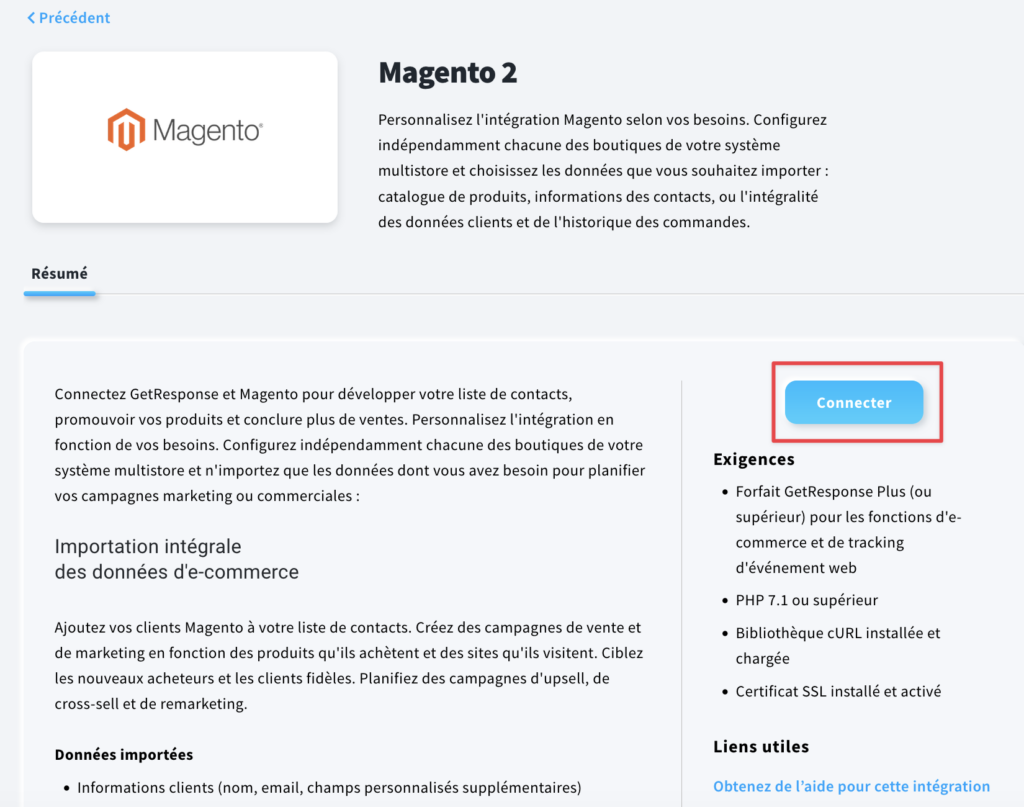
- Indiquez l’URL de la boutique et le jeton d’accès Magento.
Cliquez sur le bouton Connecter.
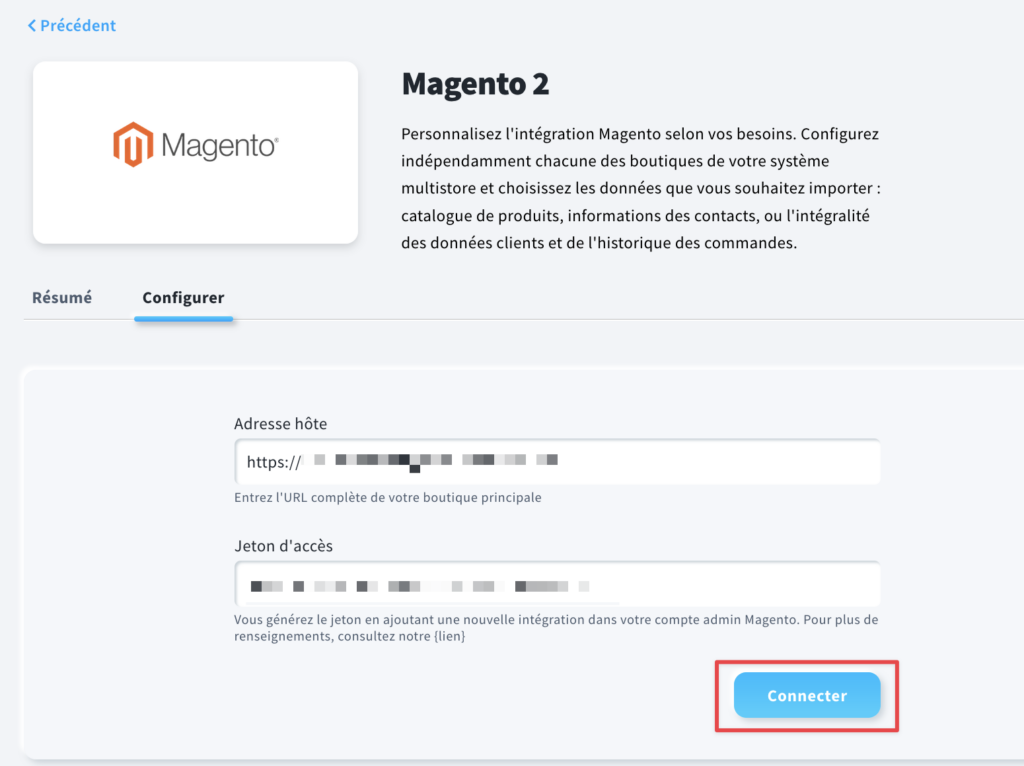
Remarque : utilisez le format URL commençant par https:// pour éviter une erreur.
Vous pouvez également intégrer une installation Magento Multistore. Vous pouvez choisir les boutiques que vous souhaitez intégrer et avoir une configuration individuelle pour chaque boutique.
Comment configurer l’importation pour chaque boutique
- Dans votre compte GetResponse, allez dans Intégrations et API > Magento 2 > Passer à nouveau.
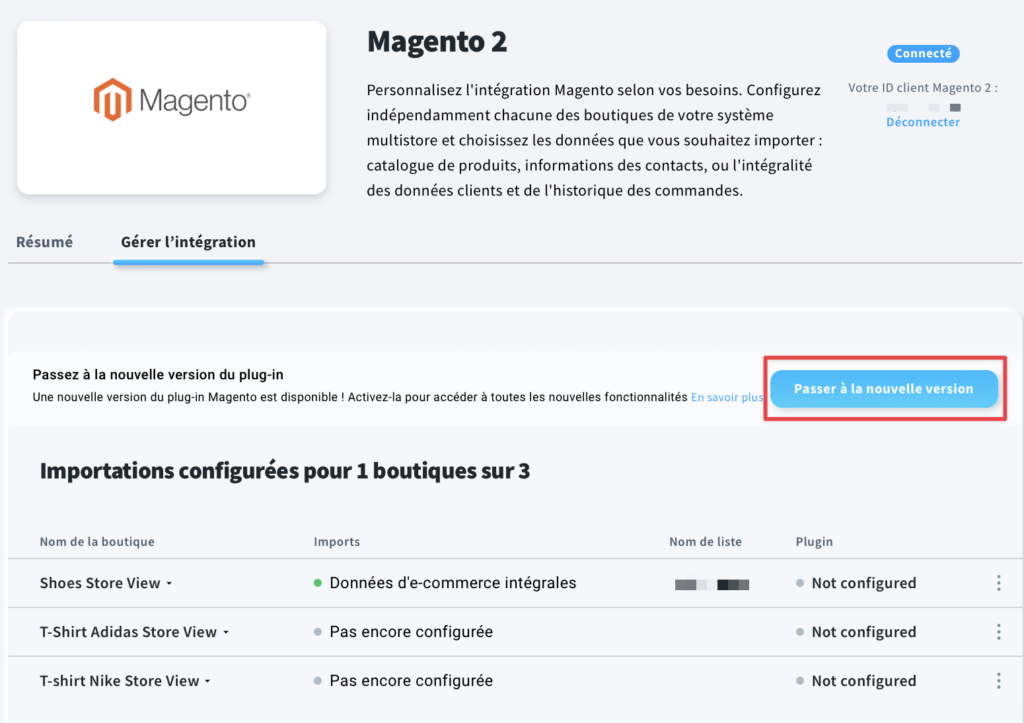
- Cliquez sur l’icône Actions à côté de la boutique > Configurer les importations.
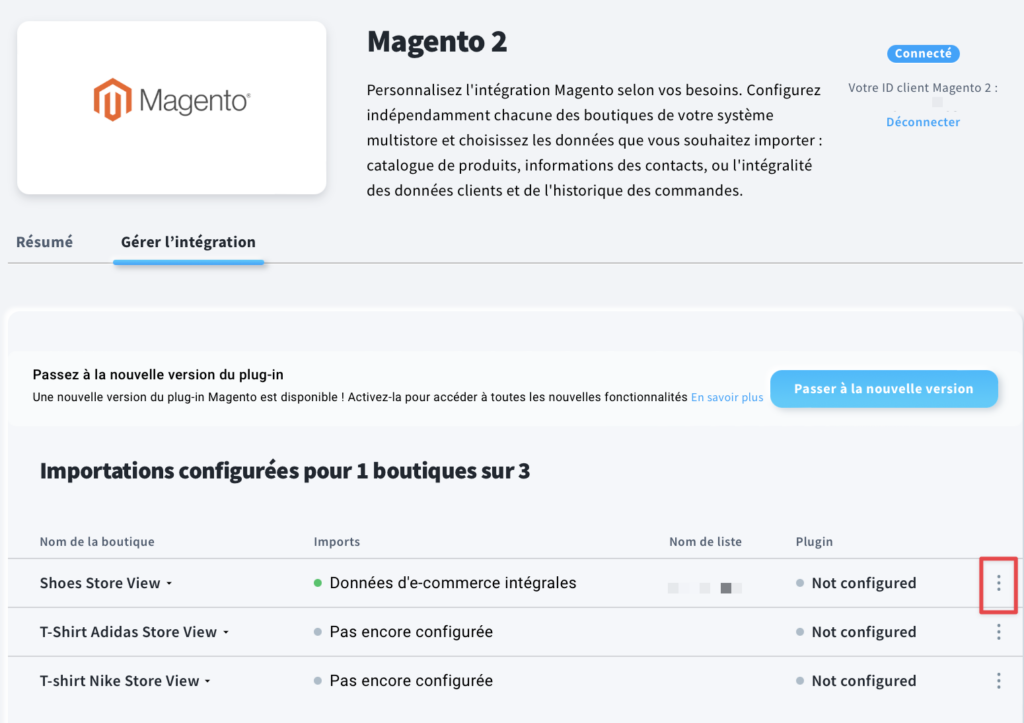
- Sélectionnez le type d’importation.
Importation intégrale des données d’e-commerce
Vous pouvez importer des contacts dans votre liste, des produits dans votre boutique (disponibles dans les Outils de commerce électronique) et l’historique des commandes.
Importation des données de contacts
Vous pouvez ajouter vos clients Magento à votre liste de contacts.
Vous pouvez ajouter vos clients au cycle d’auto-répondeur et les mettre à jour avec des newsletters pour nourrir vos contacts commerciaux et rester en contact pour un meilleur taux de conversion.
Importation des données de produits
Vous pouvez utiliser votre catalogue de produits Magento dans les funnels de vente GetResponse et ajouter des encadrés produit aux e-mails pour aider à promouvoir votre boutique et générer des ventes.
Remarque : Nous n’importons pas les produits bundles et groupés de Magento 2.
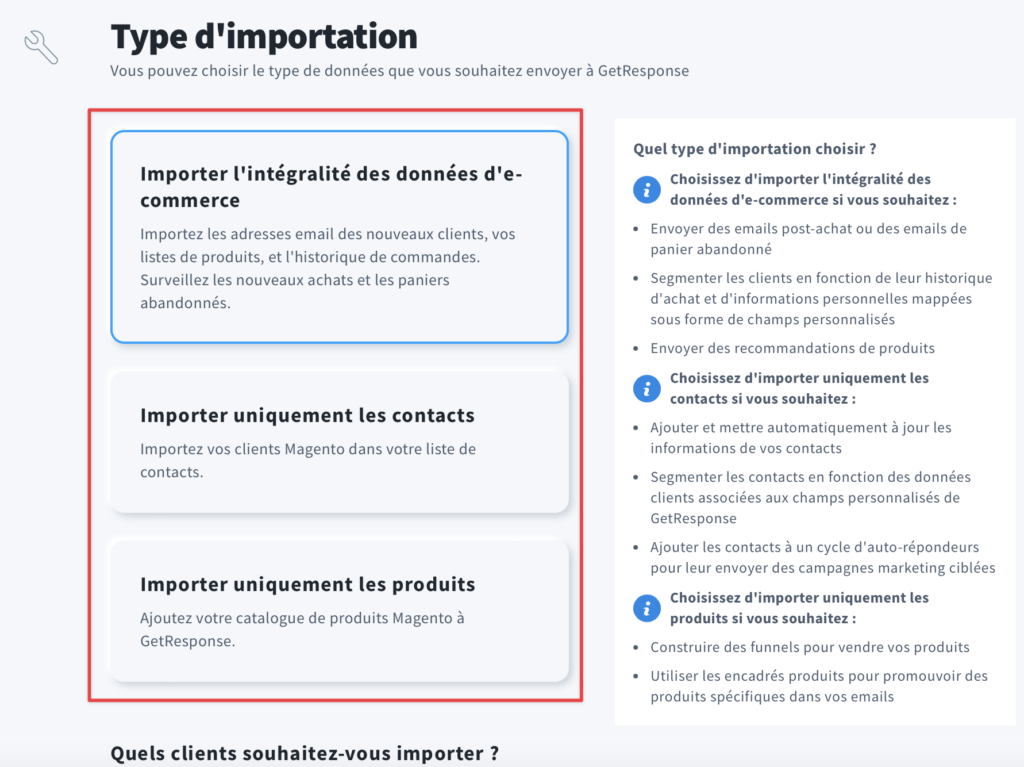
- Sélectionnez la liste de contacts à laquelle ajouter vos clients :
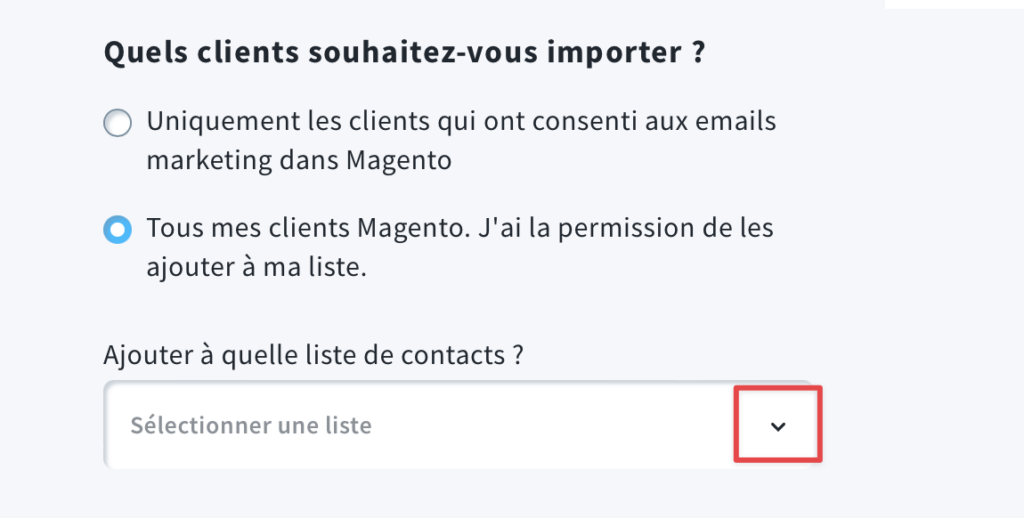
- Vous pouvez voir le nom de la boutique qui sera créée pour cette importation.
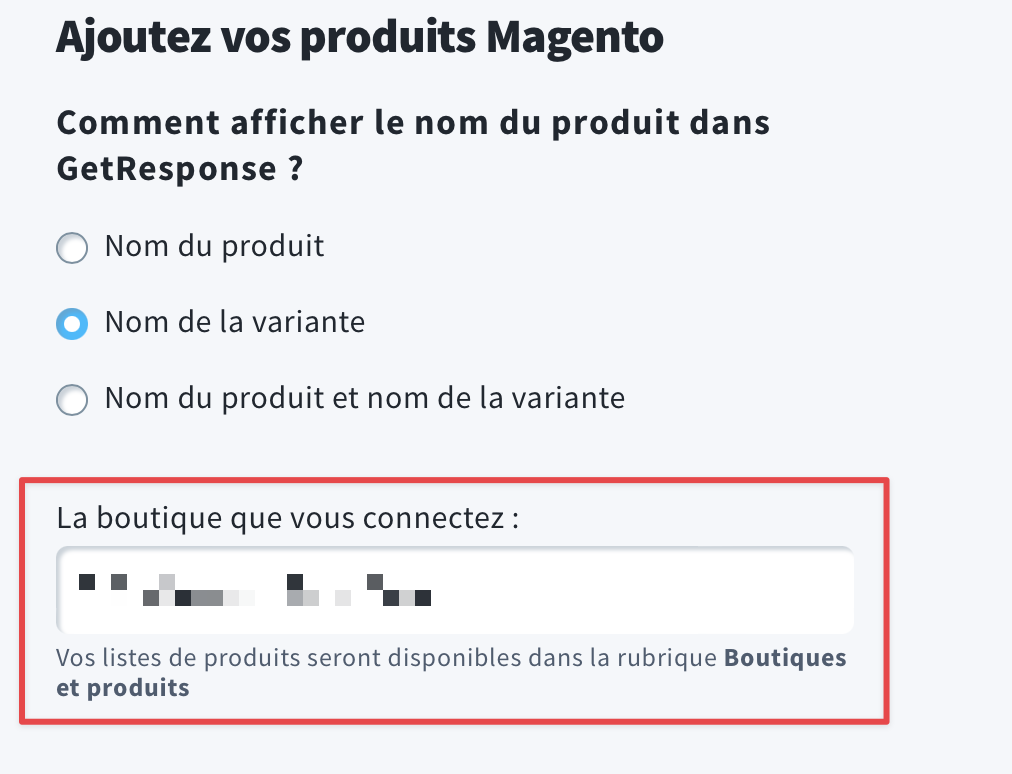
- Si vous utilisez l’option Importation intégrale des données d’e-commerce ou Importation des données de produits, sélectionnez la manière d’afficher les noms des produits dans GetResponse.

- Dans la section Détails du plug-in, vous pouvez définir vos codes de suivi et ajouter des formulaires pour vos boutiques.

- Activez l’option Importer les données des produits, des clients et du commerce électronique sur une base continue pour activer la synchronisation en direct ou laissez-la désactivée pour importer les données une fois toutes les 24 heures. Notez que le plugin utilisera les paramètres d’importation de l’intégration. Par exemple, si vous n’importez que des produits, nous n’enverrons qu’une mise à jour en direct de vos produits, et non des contacts ou des transactions.
- Vous pouvez Ajouter un formulaire Getresponse aux pages de la boutique – pour cela, sélectionnez le formulaire legacy précédemment créé et choisissez l’emplacement dans votre boutique Magento.
- Activez Web Connect si vous souhaitez suivre vos clients dans des flux de travail pour les relancer après qu’ils ont visité un site, effectué un achat ou abandonné un panier, afficher des pop-ups pour inciter les visiteurs avec une offre spéciale et augmenter l’engagement ou envoyer des notifications push web pour envoyer des mises à jour et ramener les clients sur votre site.
- Cliquez sur le bouton “Aller au mapping des champs personnalisés” pour affecter les détails de la boutique aux champs personnalisés.
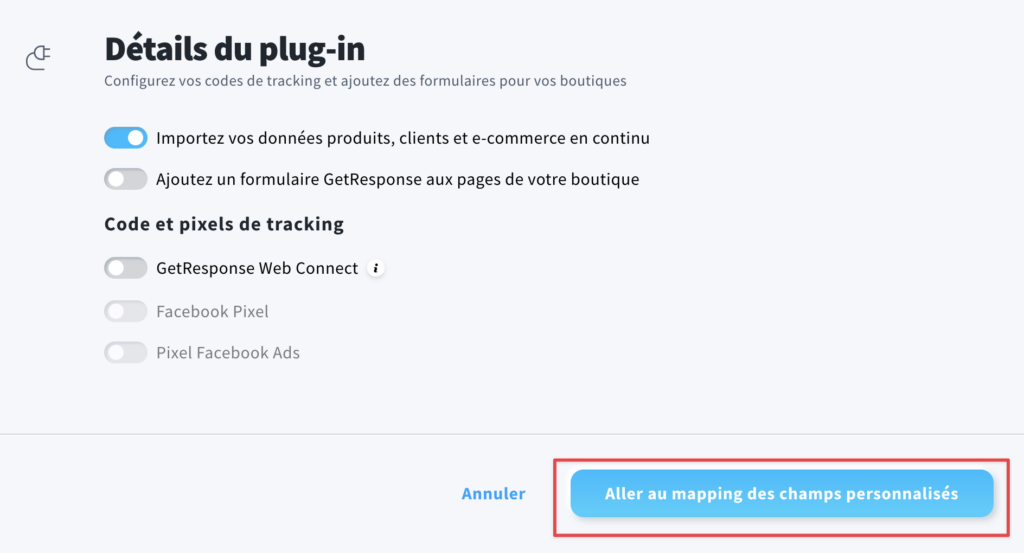
Vous pouvez utiliser des champs prédéfinis et vos propres champs personnalisés.
Voici comment créer un nouveau champ personnalisé au cas où vous en auriez besoin avant l’importation.
Vous pouvez importer uniquement les champs sélectionnés ou tous les champs.

Après avoir sélectionné les champs à importer, cliquez sur le bouton Importer pour continuer.
Remarque : vous pouvez ignorer tous les champs que vous n’avez pas attribués en cochant la case Ignorer l’importation des champs sans correspondance au bas de la page.
Votre importation sera mise à jour toutes les 24 heures dès que l’importation initiale sera terminée.
L’intégration commencera à fonctionner dès que la première importation sera terminée.
Qu’arrive-t-il aux contacts dans GetResponse lorsqu’ils se désinscrivent de Magento
Lorsque des contacts se désabonnent de Magento, ils ne sont pas automatiquement supprimés de la liste correspondante dans GetResponse, à une exception près : si votre abonné a sélectionné l’option de consentement marketing et qu’il retire son consentement dans Magento, nous supprimons alors ce contact de GetResponse.
Qu’advient-il des contacts dans Magento lorsqu’ils se désabonnent de GetResponse ?
Lorsque les contacts se désabonnent de GetResponse, ils ne seront pas supprimés de la liste correspondante dans Magento, mais leur consentement marketing dans Magento sera supprimé.
Exigences techniques
Vous devez vous assurer que votre Magento dispose d’une infrastructure et d’une sécurité adéquates pour gérer les conditions d’échange de données suivantes :
- GetResponse envoie une demande et attend une réponse de Magento dans un délai maximum de 15 secondes.
- Si nous ne recevons pas de réponse dans les 15 secondes, il y aura un dépassement de délai.
- Chaque appel contient un maximum de 100 entités (produits, contacts, commandes).
Par exemple, si vous avez 10 000 produits dans votre boutique, nous ferons 100 appels pour les obtenir tous.
Remarque : l’intégration ne sera terminée et opérationnelle que lorsque toutes les importations initiales auront été effectuées. - Lors de l’importation de données complètes de commerce électronique, nous vérifions d’abord les contacts, puis les produits, puis les commandes, le tout par paquets de 100, jusqu’à ce que tout soit importé.
Chacun de ces appels doit être traité dans les 15 secondes. - Notre plugin ne fonctionne qu’avec les versions de PHP actuellement supportées par Magento.
Problèmes connus
- Si vos photos de produits n’ont pas été importées depuis votre Magento Multistore, vous pouvez appliquer une correction.
Lorsque nous demandons un chemin d’accès à la photo de votre produit, Magento ne nous envoie pas une URL live, mais un emplacement racine connu sous le nom de “no_selection” (par exemple “/c/s/cs2_example_file01_01_1.jpg”).
Lors de l’utilisation de Multistore, cela peut poser un problème. Vous pouvez le corriger du côté de Magento en utilisant ce guide officiel. - Si vous supprimez un produit de votre boutique Magento et qu’il y a une commande pour ce produit, nous n’importerons pas cette commande.
- Le champ personnalisé du sexe sera sauvegardé dans le format suivant : 101 pour les femmes, 1 pour les hommes.
- Les services de proxy, comme Cloudflare, peuvent bloquer l’importation. Si vous utilisez de tels services, vous devez autoriser les importations dans les paramètres du proxy.
